主板最典型故障及解决
几种常见的主板软件故障和硬件故障以及解决方法
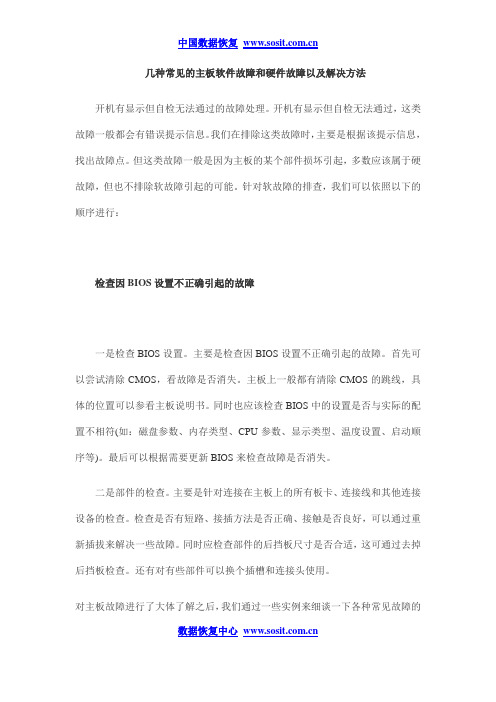
几种常见的主板软件故障和硬件故障以及解决方法开机有显示但自检无法通过的故障处理。
开机有显示但自检无法通过,这类故障一般都会有错误提示信息。
我们在排除这类故障时,主要是根据该提示信息,找出故障点。
但这类故障一般是因为主板的某个部件损坏引起,多数应该属于硬故障,但也不排除软故障引起的可能。
针对软故障的排查,我们可以依照以下的顺序进行:检查因BIOS设置不正确引起的故障一是检查BIOS设置。
主要是检查因BIOS设置不正确引起的故障。
首先可以尝试清除CMOS,看故障是否消失。
主板上一般都有清除CMOS的跳线,具体的位置可以参看主板说明书。
同时也应该检查BIOS中的设置是否与实际的配置不相符(如:磁盘参数、内存类型、CPU参数、显示类型、温度设置、启动顺序等)。
最后可以根据需要更新BIOS来检查故障是否消失。
二是部件的检查。
主要是针对连接在主板上的所有板卡、连接线和其他连接设备的检查。
检查是否有短路、接插方法是否正确、接触是否良好,可以通过重新插拔来解决一些故障。
同时应检查部件的后挡板尺寸是否合适,这可通过去掉后挡板检查。
还有对有些部件可以换个插槽和连接头使用。
对主板故障进行了大体了解之后,我们通过一些实例来细谈一下各种常见故障的数据恢复中心排除方法。
故障一:主板防病毒未关闭,导致系统无法安装故障现象:一台老Celeron 333配置的计算机,在安装Windows 98时,发现在安装初始阶段屏幕上突然出现一个黑色矩形区域,像是有什么提示,随后就停止安装了。
调整显示器亮度和对比度开关也无效,感觉和病毒有关。
用杀毒软件查杀病毒,并没有发现任何病毒。
后来经人指点,进入了CMOS设置程序,将“BIOS Features Setup”(BIOS功能设置)中的“Virus Warning”(病毒警告)选项由“Enabled”(允许)设置成“Disabled”(禁止)后,重装Windows 98获得成功。
主板上具备病毒防护功能故障分析:此现象比较容易出现在新购主板中,因为它们的BIOS中的防病毒设置大多默认设置为Enabled,所以会出现无法安装系统的问题。
8个计算机典型故障排除案例

8个计算机典型故障排除案例案例一:故障现象一台使用的操作系统为WindowsXp。
开机时电源指示灯亮,电源风扇也正常转动,但计算机并没有启动,也没有出现开机自检画面。
分析及处理据该机使用者称,最后一次使用该机的时间是4月26曰,他运行Word时出现了白字蓝屏故障,关掉电源后再次启动便出现上述现象。
听说4月26日这个日子,估计是CIH破坏了这台电脑的主板BIOS 芯片和硬盘,唯一的解决办法是重写BIOS。
对此进行了如下处理:1.把该机主板上的BIOS芯片拔下,插上另外一块正常的T2P4主板的BIOS芯片,然后启动电脑。
此时只能从软盘上启动,该启动盘上应包括该种型号主板的BIOS升级程序(BIOS升级程序在主极驱动盘上可以找到)、比如Award的BIOS升级程序是Awdflash.exe。
2.运行Awdflash.exe,按照要求备份一个BIOS文件,备份完成后用损坏了的BIOS芯片替下正常的,然后继续进行Awdflash.exe的下一步骤--将刚才备份的BIOS文件写回损坏的芯片中,刷新BIOS 的过程只需要几秒钟时间。
到这一步时,BIOS已修复。
3.该机硬盘也被破坏,好在上面没有什么重要的东西,将该盘重新分区、格式化,安装WindowsXp 后恢复正常。
上面修复BIOS的方法便是大家常提到的“热插拔法”,这种方法需要带电拔插BIOS芯片,有一定的风险,但只要操作者胆大心细、一般说来还是安全的(笔者用这种方法修复的十几个BIOS,从未出过什么问题)。
同时“热插拔法”不需要其它设备(如擦除器等),操作简便,不失为业余条件下的首选方法。
案例二:故障现象开机后出现两种不同情况:①屏幕无显示,出现“死机”现象,敲任何键都没有反应(显示器、主机电源指示灯亮),亦不能听到任何自检声和报警声;②有时能正常工作,用Kv300最新版清杀病毒,发现硬盘无毒,但若关机或者热启动即出现第一种情况。
分析及处理1.因屏幕无显示,故首先考虑是否是显示器或显卡的问题。
常见的电脑死机现象与解决方法

常见的电脑死机现象与解决方法一、开机自检时死机现象:在主板能通电自检时死机,重启,故障依然。
故障分析:很可能是内存、主板等硬件有故障。
解决方法:对板卡、内存条、cpu进行拔插,先排除接触性问题的可能。
还不行的话,使用“替换法”一件一件的排除,直到找出问题。
二、启动windows的过程中死机现象:在启动过程中win98提示“explorer非法操作”死机;winnt/win2000/winxp系统蓝屏死机。
故障分析:这种死机大多是病毒(Funlove 等发作时的表现)、超频、内存、CPU有问题引起的故障。
关于win2000等NT内核系统安装了错误的主板、IDE驱动(在老主板上安装新的DMA驱动)会致导启动时蓝屏死机的情况。
解决方法:把CPU、内存降到正常的工作频率。
关于NT等系统,用“紧急修复盘”进行修复,没有“紧急修复盘”,进入“安全模式”卸载主板驱动程序。
从干净的dos系统盘启动,进行查杀病毒。
假如有NTFS分区,把硬盘拿到其它正常的win2000/winxp系统上查杀。
排除病毒的可能性。
以上方法还是不能解决问题,基本上排除了软件问题的可能性,接下来对内存、CPU等进行替换,找出问题。
三、启动windows后死机现象:正常启动windows后很快死机。
故障分析:感染病毒,随系统启动的项目中有问题,驱动程序有问题,超频引起,CPU温度过高等硬件故障。
解决方法:将CPU、内存降到正常工作频率。
打开机箱摸一下CPU的温度是否正常,温度太高,换个好点的风扇。
查杀病毒。
能正常进入“安全模式”不死机,先运行“sfc”进行系统文件扫描。
运行“msconfig”,只保留系统原有的启动项目(windows2000可能将win98中的msconfig.exe复制到windows2000下,也能够直修改“注册表”)。
启动后死机与显卡驱动等有关,换几个不一致版本的驱动程序试试。
排除了以上可能后,用替换法对可疑硬件进行替换,找出问题。
电脑主板检测卡代码(常见)及解决方法
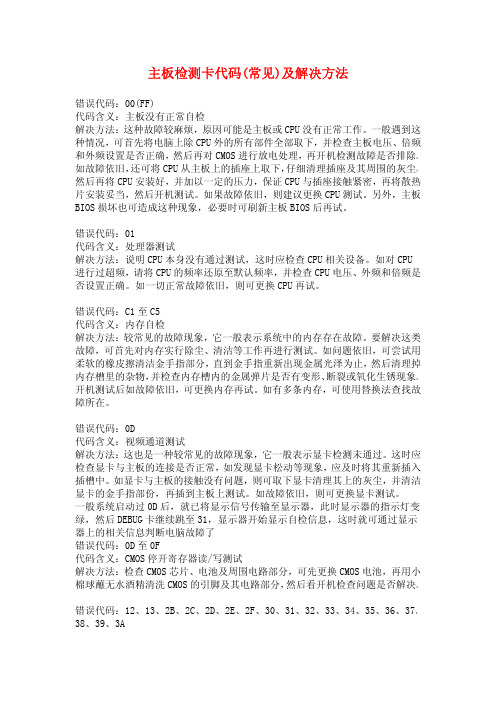
主板检测卡代码(常见)及解决方法错误代码:00(FF)代码含义:主板没有正常自检解决方法:这种故障较麻烦,原因可能是主板或CPU没有正常工作。
一般遇到这种情况,可首先将电脑上除CPU外的所有部件全部取下,并检查主板电压、倍频和外频设置是否正确,然后再对CMOS进行放电处理,再开机检测故障是否排除。
如故障依旧,还可将CPU从主板上的插座上取下,仔细清理插座及其周围的灰尘,然后再将CPU安装好,并加以一定的压力,保证CPU与插座接触紧密,再将散热片安装妥当,然后开机测试。
如果故障依旧,则建议更换CPU测试。
另外,主板BIOS损坏也可造成这种现象,必要时可刷新主板BIOS后再试。
错误代码:01代码含义:处理器测试解决方法:说明CPU本身没有通过测试,这时应检查CPU相关设备。
如对CPU 进行过超频,请将CPU的频率还原至默认频率,并检查CPU电压、外频和倍频是否设置正确。
如一切正常故障依旧,则可更换CPU再试。
错误代码:C1至C5代码含义:内存自检解决方法:较常见的故障现象,它一般表示系统中的内存存在故障。
要解决这类故障,可首先对内存实行除尘、清洁等工作再进行测试。
如问题依旧,可尝试用柔软的橡皮擦清洁金手指部分,直到金手指重新出现金属光泽为止,然后清理掉内存槽里的杂物,并检查内存槽内的金属弹片是否有变形、断裂或氧化生锈现象。
开机测试后如故障依旧,可更换内存再试。
如有多条内存,可使用替换法查找故障所在。
错误代码:0D代码含义:视频通道测试解决方法:这也是一种较常见的故障现象,它一般表示显卡检测未通过。
这时应检查显卡与主板的连接是否正常,如发现显卡松动等现象,应及时将其重新插入插槽中。
如显卡与主板的接触没有问题,则可取下显卡清理其上的灰尘,并清洁显卡的金手指部份,再插到主板上测试。
如故障依旧,则可更换显卡测试。
一般系统启动过0D后,就已将显示信号传输至显示器,此时显示器的指示灯变绿,然后DEBUG卡继续跳至31,显示器开始显示自检信息,这时就可通过显示器上的相关信息判断电脑故障了错误代码:0D至0F代码含义:CMOS停开寄存器读/写测试解决方法:检查CMOS芯片、电池及周围电路部分,可先更换CMOS电池,再用小棉球蘸无水酒精清洗CMOS的引脚及其电路部分,然后看开机检查问题是否解决。
电脑主板故障维修大全
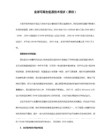
故障三:IRQ设置错误导致鼠标不可用
故障现象:一台老式586电脑,安装Windows或启动Windows时鼠标不可用。开始认为是鼠标问题,更换后依然时不时出现类似故障。再次更换鼠标,问题依旧,怀疑是主板PS/2鼠标接口故障,拿到专业主板检测点检查PS/2鼠标口正常。后来发现原来是CMOS参数设置错误引起的。
二是部件的检查。主要是针对连接在主板上的所有板卡、连接线和其他连接设备的检查。检查是否有短路、接插方法是否正确、接触是否良好,可以通过重新插拔来解决一些故障。同时应检查部件的后挡板尺寸是否合适,这可通过去掉后挡板检查。还有对有些部件可以换个插槽和连接头使用。
对主板故障进行了大体了解之后,我们通过一些实例来细谈一下各种常见故障的排除方法。
主板常见故障现象及解决方法
来源: 作者: 时间:2011-12-29
-
故障现象:华硕P4P800 主板在开机时,CPU风扇总是在电源键按下之后转了一下便停止。
故障分析:华硕P4P800 主板必须搭配符合ATX 12V规格的电源,CPU风扇在电源键按下后只转了一下便停止是由于ATX 12V 的电源插头未插,CPU 电源电路因无法正常供电而导致无法开机。BOIS故障
开机无显示的故障处理。一般认为,开机无显示故障是硬件引起,这种看法有一定的片面性。在检修这类故障的时候,我们一般还是应该先从软故障的角度入手解决问题。开机时,若电源指示灯没有亮,一般应该怀疑外接电源没有接好或电源有问题。若开机电源指示灯亮但无显示,这种情况一般应按以下的顺序去排查故障:
一是通过主板的跳线(一般在CMOS的电池旁边,具体位置可以参看主板说明书)清除主板上CMOS原有的设置再开机。
IRQ设置错误导致鼠标不可用
故障分析:因为在CMOS设置程序的电源管理栏有一项Modem use IRQ项目,此机器的选项分别为3、4、5......、NA,一般默认选项为3,将其设置为3以外的中断项即可。此类故障一般常见于老式586电脑,新式主板一般不会有此问题。在一些老式586电脑上其COM口与LPT口是靠一根信号连接线连到机箱外的,其COM口信号连接线随主板不同,接法也有所不同,如若接法不对也会导致鼠标不可用,它的接法一般有以下两种:①信号线按照1至9的顺序依次与连接头相连;②信号线与连接点交叉相连,连接头上面一排分别连接信号线的1、3、5、7、9,下面一排为2、4、6、8。
2019年电脑主板常见的故障及解决方法范文版

2019年电脑主板常见的故障及解决方法-范文word版本文部分内容来自网络整理,本司不为其真实性负责,如有异议或侵权请及时联系,本司将立即删除!== 本文为word格式,下载后可方便编辑和修改! ==电脑主板常见的故障及解决方法主板是整个计算机系统中非常重要的部件,可以说是一台计算机的基础躯干,CPU、内存、显卡等其他配件都要安插在主板上以后才能进行正常的工作。
因此,主板发生故障的话将会严重影响到整个PC机系统的正常工作。
下面为大家介绍几点主板在日常使用过程中容易出现的故障及解决方法。
一、清洁法用毛刷轻轻刷去主板上的灰尘。
另外,主板上一些插卡、芯片都采用了插脚形式,经常会因为引脚氧化而造成接触不良。
对于这样的情况,可以用橡皮擦去表面氧化层,然后再重新插接。
二、观察法仔细查看出现问题的主板,看看每个插头、插座是否倾斜,电阻、电容的引脚是否相互虚连、芯片的表面是否烧焦或者开裂,主板上的锡箔是否有烧断的痕迹出现。
另外,还要查看的就是有没有异物掉进主板的元器件之间。
遇到有疑问的地方,可以借助万用表量一下。
三、拔插交换法主机系统产生故障的原因很多,例如主板自身故障或I/O总线上的各种插卡的故障均可能导致系统运行不正常。
采用拔插检查的方式是确定故障在主板或I/O设备的简捷方法。
简单点说,也就是在关机的情况下将插卡逐块拔出,每拔出一块插卡后就开机观察一下机器运行状态。
如果在拔出某块插卡后计算机运行正常了,那故障原因就是该插卡有故障或相应的I/O总线插槽及负载电路有问题。
若拔出所有插卡后计算机启动仍不正常,则故障很有可能就出在主板上。
采用拔插交换法实质上就是将同型号插件板,总线方式一致、功能相同的插卡或同型号芯片相互交换,根据故障的变化情况判断故障所在。
此法多用于易拔插的维修环境,例如内存在自检的时候出错,就可以交换相同的内存芯片或内存条来确定故障原因。
四、电阻、电压测量法。
电脑常见故障处理大全
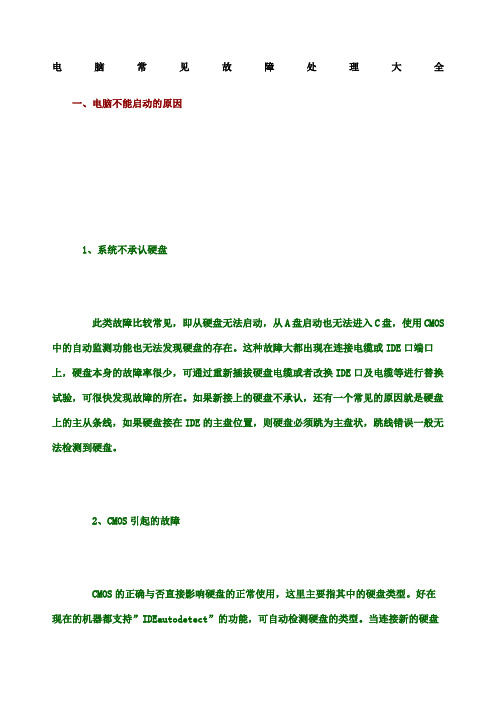
电脑常见故障处理大全一、电脑不能启动的原因1、系统不承认硬盘此类故障比较常见,即从硬盘无法启动,从A盘启动也无法进入C盘,使用CMOS 中的自动监测功能也无法发现硬盘的存在。
这种故障大都出现在连接电缆或IDE口端口上,硬盘本身的故障率很少,可通过重新插拔硬盘电缆或者改换IDE口及电缆等进行替换试验,可很快发现故障的所在。
如果新接上的硬盘不承认,还有一个常见的原因就是硬盘上的主从条线,如果硬盘接在IDE的主盘位置,则硬盘必须跳为主盘状,跳线错误一般无法检测到硬盘。
2、CMOS引起的故障CMOS的正确与否直接影响硬盘的正常使用,这里主要指其中的硬盘类型。
好在现在的机器都支持”IDEautodetect”的功能,可自动检测硬盘的类型。
当连接新的硬盘或者更换新的硬盘后都要通过此功能重新进行设置类型。
当然,现在有的类型的主板可自动识别硬盘的类型。
当硬盘类型错误时,有时干脆无法启动系统,有时能够启动,但会发生读写错误。
比如CMOS中的硬盘类型小于实际的硬盘容量,则硬盘后面的扇区将无法读写,如果是多分区状态则个别分区将丢失。
还有一个重要的故障原因,由于目前的IDE都支持逻辑参数类型,硬盘可采用Normal、LBA、Large等。
如果在一般的模式下安装了数据,而又在CMOS中改为其他的模式,则会发生硬盘的读写错误故障,因为其物理地质的映射关系已经改变,将无法读取原来的正确硬盘位置。
3、主引导程序引起的启动故障硬盘的主引导扇区是硬盘中的最为敏感的一个部件,其中的主引导程序是它的一部分,此段程序主要用于检测硬盘分区的正确性,并确定活动分区,负责把引导权移交给活动分区的DOS或其他操作系统。
此段程序损坏将无法从硬盘引导,但从软区或光区之后可对硬盘进行读写。
修复此故障的方法较为简单,使用高版本DOS的fdisk最为方便,当带参数/mbr运行时,将直接更换(重写)硬盘的主引导程序。
实际上硬盘的主引导扇区正是此程序建立的,fdisk。
电脑主板常见故障及修复方法!
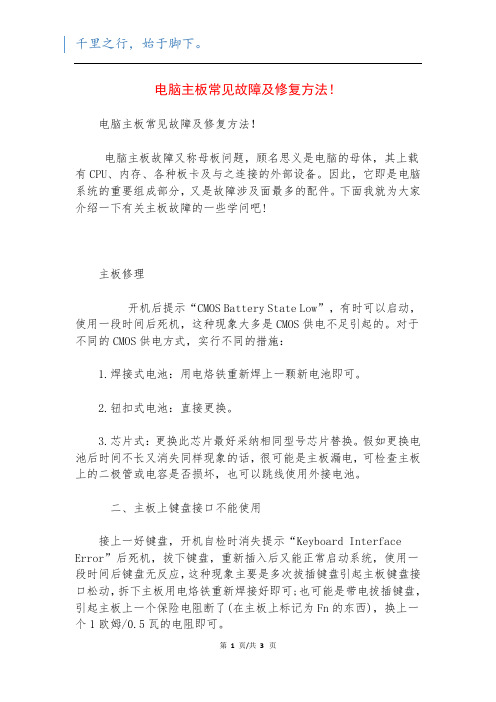
电脑主板常见故障及修复方法!电脑主板常见故障及修复方法!电脑主板故障又称母板问题,顾名思义是电脑的母体,其上载有CPU、内存、各种板卡及与之连接的外部设备。
因此,它即是电脑系统的重要组成部分,又是故障涉及面最多的配件。
下面我就为大家介绍一下有关主板故障的一些学问吧!主板修理开机后提示“CMOS Battery State Low”,有时可以启动,使用一段时间后死机,这种现象大多是CMOS供电不足引起的。
对于不同的CMOS供电方式,实行不同的措施:1.焊接式电池:用电烙铁重新焊上一颗新电池即可。
2.钮扣式电池:直接更换。
3.芯片式:更换此芯片最好采纳相同型号芯片替换。
假如更换电池后时间不长又消失同样现象的话,很可能是主板漏电,可检查主板上的二极管或电容是否损坏,也可以跳线使用外接电池。
二、主板上键盘接口不能使用接上一好键盘,开机自检时消失提示“Keyboard Interface Error”后死机,拔下键盘,重新插入后又能正常启动系统,使用一段时间后键盘无反应,这种现象主要是多次拔插键盘引起主板键盘接口松动,拆下主板用电烙铁重新焊接好即可;也可能是带电拔插键盘,引起主板上一个保险电阻断了(在主板上标记为Fn的东西),换上一个1欧姆/0.5瓦的电阻即可。
三、集成在主板上的显示适配器故障一般来说,计算机开机响几声,大多数是主板内存没插好或显示适配器故障。
有一长城微机,开机响8声,确定是显示器适配器故障。
打开机箱发觉显示适配器集成在主板上,又无主板说明书。
针对这种状况,要认真查看主板上的跳线标示,屏蔽掉主板上集成的显示设备,然后在扩展槽上插上好的显示卡后故障排解(有些主板可能是通过CMOS设置来允许或禁止该功能)。
四、集成在主板上的打印机并口损坏品牌机及多数486以上的微机打印机并口,大多集成在主板上,用机的时候带电拔插打印机信号电缆线最简单引起主板上并口损坏。
遇到类似状况,可以查看主板说明书,通过“禁止或允许主板上并口功能”相关跳线,设置“屏蔽”主板上并口功能。
- 1、下载文档前请自行甄别文档内容的完整性,平台不提供额外的编辑、内容补充、找答案等附加服务。
- 2、"仅部分预览"的文档,不可在线预览部分如存在完整性等问题,可反馈申请退款(可完整预览的文档不适用该条件!)。
- 3、如文档侵犯您的权益,请联系客服反馈,我们会尽快为您处理(人工客服工作时间:9:00-18:30)。
主板最典型故障及解决主板是电脑的基础部件,它的作用相当于一个桥梁,用来连接各种电脑设备。
常见主板故障大致有以下几种,无法加电自检、主板接口损坏、BIOS无法自动保存等。
其实有些故障并不可怕,主要是用户粗心大意造成的。
不过由于主板自身质量问题而引起的故障也比较多,另外出现的一些问题都是用户人为造成的。
对此,下文分析五种较为常见的主板故障案例,希望大家从中能学到解决主板故障的思路和办法。
1.主板防病毒未关闭,导致系统无法安装故障现象:一台老Celeron 333配置的计算机,在安装Windows 98时,发现在安装初始阶段屏幕上突然出现一个黑色矩形区域,像是有什么提示,随后就停止安装了。
调整显示器亮度和对比度开关也无效,感觉和病毒有关。
用杀毒软件查杀病毒,并没有发现任何病毒。
后来经人指点,进入了CMOS设置程序,将“BIOS Features Setup”(BIOS功能设置)中的“Virus Warning”(病毒警告)选项由“Enabled”(允许)设置成“Disabled”(禁止)后,重装Windows 98获得成功。
故障分析:此现象比较容易出现在新购主板中,因为它们的BIOS中的防病毒设置大多默认设置为Enabled,所以会出现无法安装系统的问题。
此问题严格地讲,不应算主板故障。
但往往许多用户不是很注意,导致频频发生。
因此有必要再提一下,对于类似故障,只要仔细看下主板说明书就能搞定。
2.主板温控失常引发主板“假死”故障现象:华硕P3B-F主板上有智能监控芯片,因此可对CPU温度进行监视。
在购该主板时,另购一根2Pin的温度监控线,插于CPU插槽旁的JTP针脚上。
后来在一次玩游戏过程中,机器突然蓝屏,重启后,等到光驱、硬盘自检完后显示器居然不亮了。
由于之前报告蓝屏错误,起初以为是内存出错,后来更换内存后依然无效。
又开始怀疑CPU故障,换了一块Pentium III 450 CPU,故障依旧。
百般无奈下,突然发现原来接在主板上的温控线脱落,掉在主板上……难道是温度监控线导致的故障吗?重新连接温度监控线后,再开机居然一切正常了。
故障分析:由于现在CPU发热量非常大,所以许多主板都提供了严格的温度监控和保护装置。
一般CPU温度过高,或主板上的温度监控系统出现故障,主板就会自动进入保护状态。
拒绝加电启动,或报警提示。
上述例子就是由于主板温度监控线脱落,导致主板自动进入保护状态,拒绝加电。
所以当你的主板无法正常启动或报警时,先检查下主板的温度监控装置是否正常。
3.IRQ设置错误导致鼠标不可用故障现象:一台老式586电脑,安装Windows或启动Windows时鼠标不可用。
开始认为是鼠标问题,更换后依然时不时出现类似故障。
再次更换鼠标,问题依旧,怀疑是主板PS/2鼠标接口故障,拿到专业主板检测点检查PS/2鼠标口正常。
后来发现原来是CMOS参数设置错误引起的。
故障分析:因为在CMOS设置程序的电源管理栏有一项Modem use IRQ项目,此机器的选项分别为3、4、5......、NA,一般默认选项为3,将其设置为3以外的中断项即可。
此类故障一般常见于老式586电脑,新式主板一般不会有此问题。
在一些老式586电脑上其COM 口与LPT口是靠一根信号连接线连到机箱外的,其COM口信号连接线随主板不同,接法也有所不同,如若接法不对也会导致鼠标不可用,它的接法一般有以下两种:①信号线按照1至9的顺序依次与连接头相连;②信号线与连接点交叉相连,连接头上面一排分别连接信号线的1、3、5、7、9,下面一排为2、4、6、8。
4.主板过热导致频繁死机故障现象:一台Tualatin/256MB DDR/GeForce2 MX440主机频繁死机,以为感染病毒,经查杀后未发现任何病毒。
又认为是硬盘碎片过多,导致系统不稳定。
但整理硬盘碎片,甚至格式化C盘重做系统,但一段时间后又反复死机。
开始考虑到硬件自身问题了……后来检查出来是主板过热导致不稳定,因为主板是杂牌i845EP主板,做工差不说,且北桥上无散热风扇,加散热风扇后,问题解决。
故障分析:一般为主板或CPU有问题,如若按此法不能解决故障,那就只有更换主板或CPU了。
出现此类故障一般是由于主板Cache有问题或主板设计散热不良引起,笔者在某品牌815EP主板上就曾发现因主板散热不够好而导致该故障。
在死机后触摸CPU周围主板元件,发现其温度非常高且烫手。
更换大功率风扇后,死机故障得以解决。
对于Cache有问题的故障,可以进入CMOS设置程序,将Cache禁止后即可顺利解决问题,当然,Cache 禁止后速度那就肯定会有影响了。
5.IDE接线错误主板六亲不认故障现象:一台AthlonXP 1600+/Seagate 40GB/256MB DDR/GeForce2 MX主机,在一次双硬盘对拷后,重新连接主硬盘并开机,机器提示找不到任何IDE设备,找不到硬盘也无法进入Windows XP。
重启进入CMOS设置程序后,发现检测不到任何IDE设备。
换另外硬盘也检测不到,怀疑是主板IDE口出现故障,但也不至于全部的IDE口都损坏了?继续检查,发现ATA/100硬盘线是Slave口接在硬盘上,于是更换为Master接口,开机恢复正常。
故障分析:此故障看似复杂,没有经验的菜鸟会误认为是硬件损坏,但这仅仅是因为IDE 接线错误造成的,此类现象还经常发生在我们身边。
有的朋友再挂硬盘时,因为没有及时更改跳线,也会出现类似情况。
还有的朋友出现找不到硬盘故障,除去硬盘本身出现故障的可能外,还有可能是由于主板的IDE线或者IDE口损坏造成。
只要仔细检查,一般都可以排除此类故障。
其实以上笔者所讲的这些故障都不可怕,往往都是用户粗心大意造成的。
常见主板故障主要就集中在了主要分为硬件自身故障和设置使用故障两方面,只要能做到小心仔细就可避免类似的问题出现。
而我们在分析上述案例的同时,也希望大家能从中学到解决主板故障的思路及办法,这样在你遇到主板故障时就可以从容应待,而不用手忙脚乱了。
主板故障的一些判断方法:主板故障的确定,一般通过逐步拔除或替换主板所连接的板卡(内存、显卡等),先排除这些配件可能出现的问题后就可以把目标锁定在主板上。
另外,主板故障往往表现为系统启动失败、屏幕无显示等难以直观判断的故障现象。
以下,笔者仅介绍一些常见的、易操作的故障的判断,对于一些电路、电气故障的问题,因需要借助专业的维修诊断工具加之笔者的能力有限,不能列举,在此表示抱歉。
1、与主板驱动有关主板驱动丢失、破损、重复安装会引起操作系统引导失败或造成操作系统工作不稳的故障,可依次打开“控制面板——系统——设备管理器”检查一下“系统设备”中的项目是否有黄色惊叹号或问号。
将打黄色惊叹号或问号的项目全部删除(可在“安全模式”下进行操作),重新安装主板自带的驱动,重启即可。
例如,采用Intel芯片组的主板要安装“Intel Chipset Software Installation Utility”主板驱动程序,采用VIA芯片组的主板需安装“4 In 1”驱动,以取得更好的稳定性和兼容性。
2、接触不良、短路等主板的面积较大,是聚集灰尘较多的地方。
灰尘,很可能会引发插槽与板卡接触不良的现象,这时我们可以对着插槽吹吹气,去除灰尘。
如果是由于插槽引脚氧化而引起接触不良的,可以将有硬度的白纸折好(表面光滑那面向外),插入槽内来回擦拭。
另外,CPU插槽内用于检测CPU温度或主板上用于监控机箱内温度的热敏电阻上附上了灰尘的话,很可能会造成主板对温度的识别错误,从而引发主板保护性故障的问题,在清洁时也需要注意。
拆装机箱时,不小心掉入的诸如小镙丝之类的导电物可能会卡在主板的元器件之间从而引发短路现象,会引发“保护性故障”。
另外,检查主板与机箱底板间是否因少装了用于支撑主板的小铜柱;是否主板安装不当或机箱变形而使主板与机箱直接接触,使具有短路保护功能的电源自动切断电源供应。
3、和主板电池有关当遇到:电脑开机时不能正确找到硬盘、开机后系统时间不正确、CMOS设置不能保存等现象时,可先检查主板CMOS跳线是否设为清除“CLEAR”选项(一般是2-3),如果是这样的话,请将跳线改为“NORMAL”选项(一般是1-2)然后重新设置。
如果不是CMOS跳线错误,就很可能是因为主板电池损坏或电池电压不足造成的,请换个主板电池试试。
4、兼容性问题遇到由于主板设计上的BUG或升级配件时出现的新旧事物兼容性问题的情况(可参考前几期的《**故障应该怎样判断》的文章,先试着排除),在排除BIOS设置的问题后可以下载主板的最新BIOS进行刷新。
另外,笔者还遇到过升级操作系统而引起的兼容性问题后来确定和主板BIOS陈旧所致。
技巧一:清除CMOS设置,也可以解决一些“莫名其妙”的故障,大家不妨试试。
技巧二:当安装的硬件不能被操作系统识别时,将CMOS设置的"PNP OS INSTALLED"(即插即用)项目设成“YES”或“NO”,试试。
5、主板北桥芯片散热效果不佳造成有些主板将北桥芯片上的散热片省掉了,这可能会造成芯片散热效果不佳导致系统运行一段时间后死机。
遇到这样的情况,可自制散热片安上或加个散热效果好的机箱风扇。
6、主板电容失效引起的主板上的铝电解电容(一般在CPU插槽周围),其内部采用了电解液由于时间、温度、质量等方面的原因,会使它发生“老化”现象,这会导致主板抗干扰指标的下降影响机子正常工作。
我们可以购买与“老化”容量相同的电容,准备好电烙铁、焊锡丝、松香后,将“老化”的替换即可。
另外,拆装电脑时工具的失落也有可能不小心将电容砸坏,也应检查排除。
7、BIOS受损由于BIOS刷新失败或CIH病毒造成的BIOS受损的问题,如果引导块(Award BIOS 中称为BIOS Boot Block、Phoenix BIOS中称为Flash Recover boot Block)未被破坏,可用自制的启动盘进行重新刷新BIOS(具体方法可以参考本站的相关文章,这里就不再赘述),假如引导块也损坏的话,可用热插拔法(很危险)或用利用编程器进行安全的修复。
如果您手中无编程器的话,笔者推荐到/网站上去看看,那里有BIOS 代写业务。
主板故障维修技巧:1.熟悉PC主板的总线类型及I/O总线插槽中各信号排列情况以I/O插槽中重要信号为线索进行故障点查找是维修PC主板致命性故障的关键。
微机主板常用总线有PC/XT、PC/A T、VESA、PCI等类型,不同总线的I/O槽中信号排列有所差别,熟悉I/O槽中重要信号是查找因总线类故障系统死机、屏幕无显示等严重故障的前提。
对死机类故障,首先区分故障原因是由I/O设备故障引起还是主板本身故障引起。
